Imprimer
Vous pouvez imprimer des pages spécifiques ou toutes les pages de votre publication, ou choisir diverses mises en page, telles que mosaïque, imposition (regroupé) ou brochure.
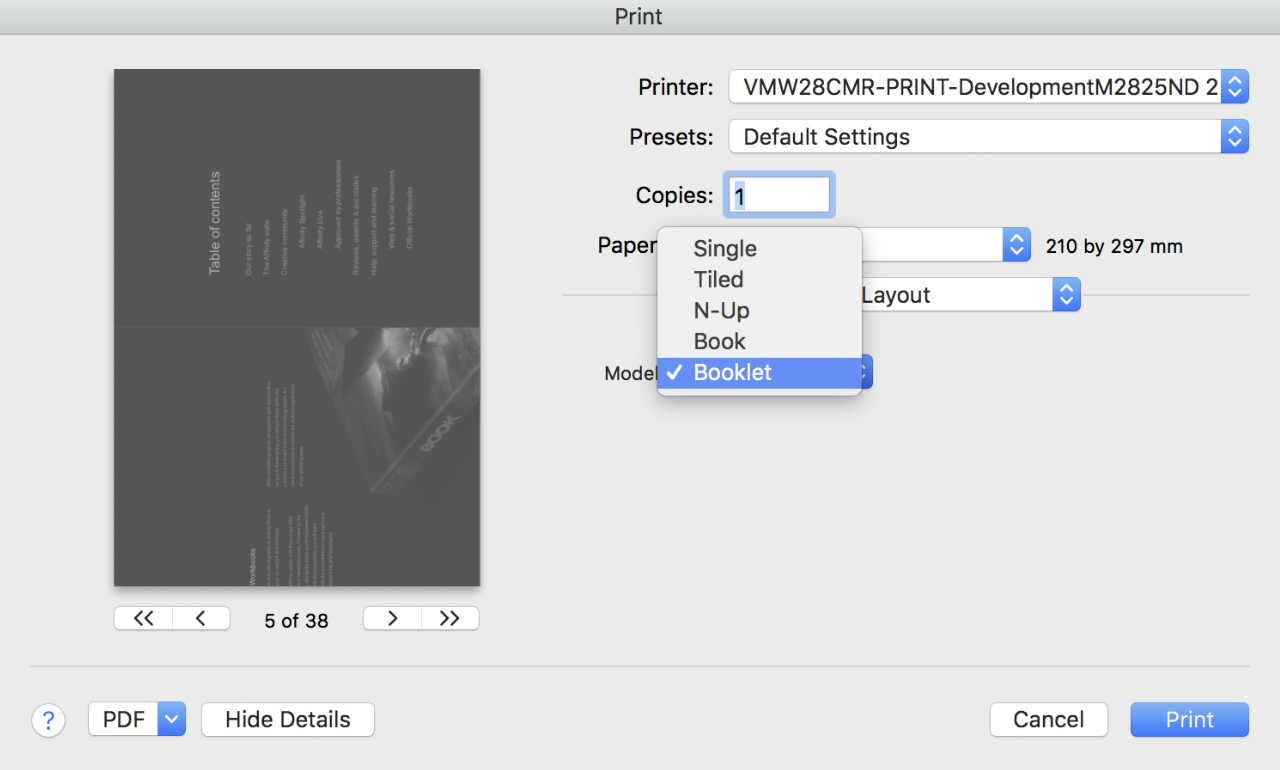
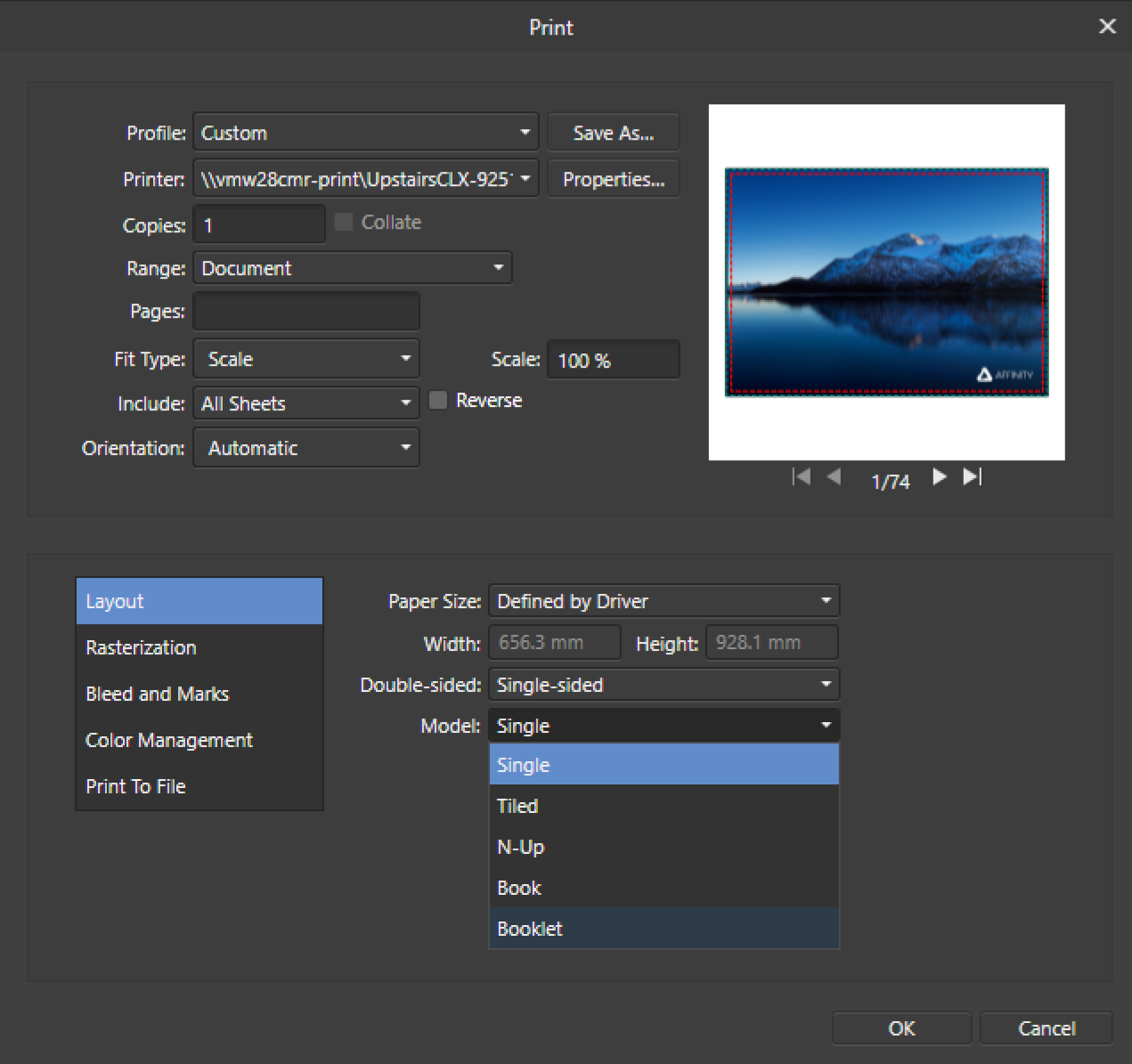
Vous pouvez imprimer des pages spécifiques ou toutes les pages de votre publication, ou choisir diverses mises en page, telles que mosaïque, imposition (regroupé) ou brochure.
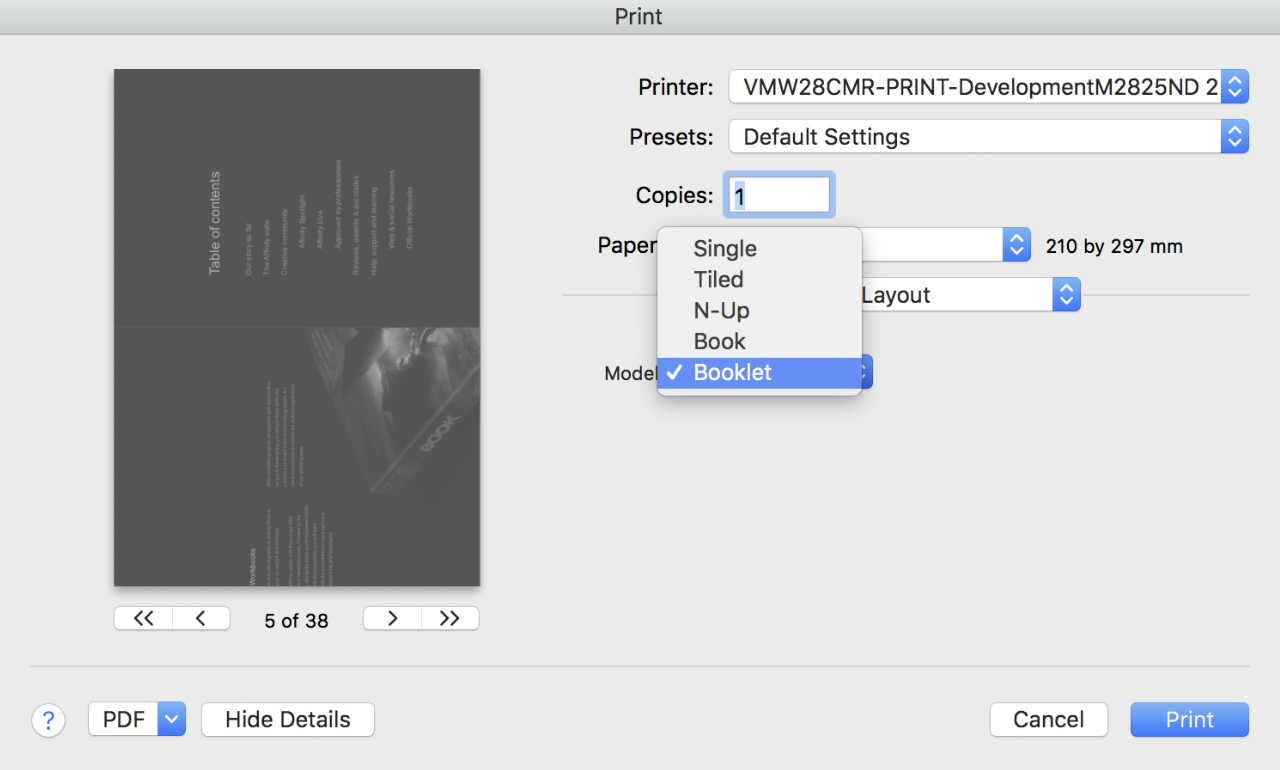
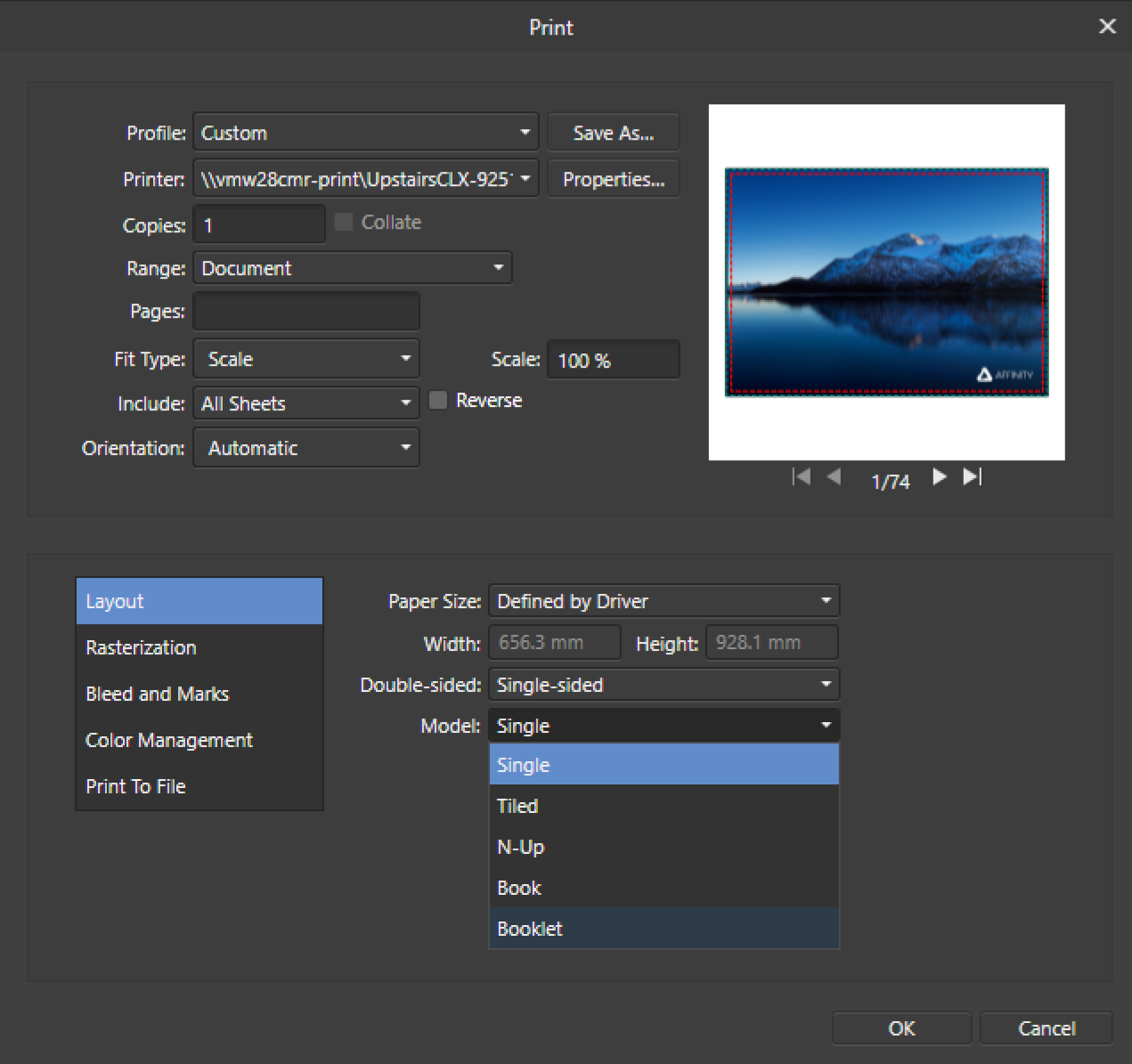
La fonction d’impression vous permet d’imprimer votre document en adoptant différentes mises en page.
L’impression finale de la page inclura tous les objets actuellement visibles. La visibilité et l’exportabilité des calques sont contrôlées par la sous-fenêtre Calques.
Au moment de l’impression, il est possible qu’un message signalant un dépassement du texte dans votre publication s’affiche. Pour résoudre ce problème, vérifiez que le texte de vos zones de texte ne présente pas de dépassement.
Il est possible d’imposer automatiquement votre brochure et de l’imprimer directement sur votre imprimante ou de générer une sortie PDF, qui sert de base préalable à un envoi pour impression.
L’imposition signifie que vos pages sont retournées et réorganisées à l’impression de telle façon que, lorsque les feuilles sont imprimées, elles puissent être pliées et restituer l’ordre correct des pages.
Ces simples conseils vous aideront à obtenir un résultat satisfaisant :
* Cette étape part du principe que vous utilisez une imprimante recto-verso. Si ce n’est pas le cas, vous pouvez ignorer ces étapes et imprimer les pages paires et impaires sur des côtés opposés de votre papier dans des tâches d’impression successives. Utilisez les options "Impaires uniquement" et "Paires uniquement" de la section "Gestion du papier" du menu local Options d’impression.